Bagaimana cara mencari folder arsip di Outlook?
Secara default, Outlook mencari email di folder saat ini yang Anda temukan, Anda juga bisa mengubah untuk mencari semua folder email di Outlook secara manual atau otomatis. Namun, jika folder arsip tidak muncul di Panel Navigasi, pencarian tidak akan berhasil, jadi Anda tidak bisa mencari email di folder arsip. Dengan tutorial berikut, Anda akan belajar cara menampilkan folder arsip di Panel Navigasi dan kemudian mencari email di dalamnya.
- Tampilkan item arsip di Panel Navigasi Outlook
- Cari hanya folder arsip di Outlook
- Cari semua folder termasuk folder arsip di Outlook
Tampilkan item arsip di Panel Navigasi Outlook
Jika Anda ingin mencari email di folder arsip, folder arsip harus ditampilkan di Panel Navigasi terlebih dahulu.
1. Silahkan klik File > Open (Atau Buka & Ekspor)> Buka File Data Outlook. Lihat tangkapan layar:
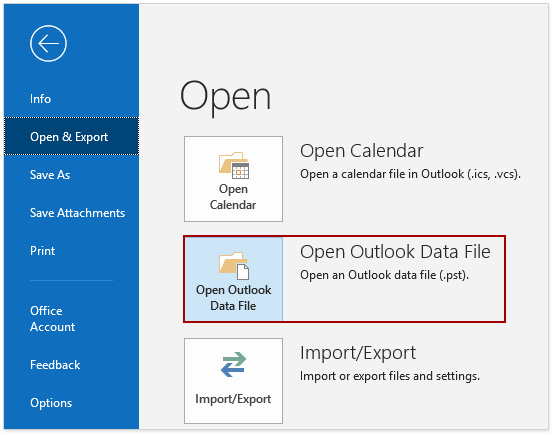
Di Outlook 2007, silakan klik File > Open > File Data Outlook.
2. di Buka File Data Outlook kotak dialog, pilih file arsip dan kemudian klik OK .
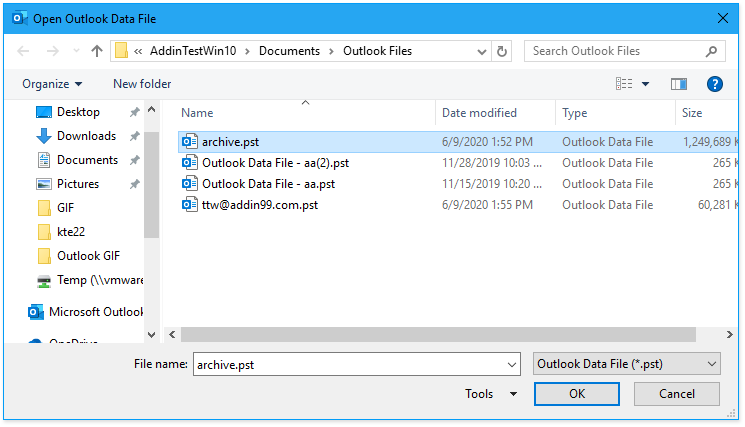
3. Kemudian Anda akan melihat file arsip item ditampilkan di Panel Navigasi dengan segera.

Cari hanya folder arsip di Outlook
Setelah menampilkan arsip di Panel Navigasi, sekarang Anda bisa mulai mencari di folder ini. Jika Anda hanya ingin mencari folder arsip, lakukan hal berikut.
1. klik Arsip) di Panel Navigasi.
2. Kemudian klik pada Pencarian kotak untuk mengaktifkan Pencarian tab. Lalu pilih Semua Subfolder di Outlook 2010 atau Subfolder di Outlook 2013 di bawah Pencarian Tab.
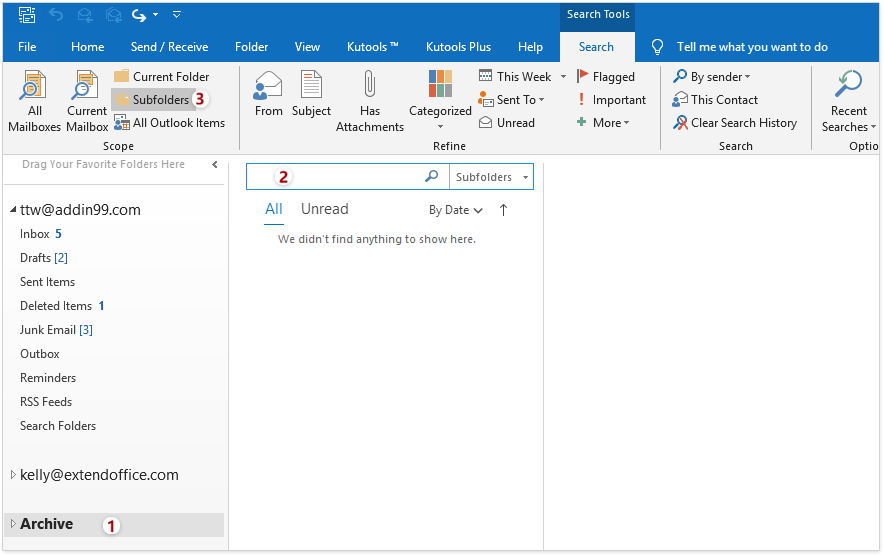
3. Ketik kata kunci yang akan Anda cari di kotak Pencarian. Kemudian email yang memenuhi syarat akan dicantumkan.
Cari semua folder termasuk folder arsip di Outlook
Anda dapat mencari semua folder termasuk folder arsip dengan mengubah opsi Pencarian ke Semua item Outlook.

Jika Anda ingin mengatur semua folder sebagai folder default pencarian, silakan klik Bagaimana cara mencari semua folder secara default, bukan folder saat ini di Outlook? untuk informasi lebih lanjut.
Alat Produktivitas Kantor Terbaik
Kutools untuk Outlook - Lebih dari 100 Fitur Canggih untuk Meningkatkan Outlook Anda
🤖 Asisten Surat AI: Email profesional instan dengan keajaiban AI--satu klik untuk mendapatkan balasan jenius, nada sempurna, penguasaan multibahasa. Ubah email dengan mudah! ...
📧 Email Otomatis: Di Luar Kantor (Tersedia untuk POP dan IMAP) / Jadwal Kirim Email / Auto CC/BCC Sesuai Aturan Saat Mengirim Email / Penerusan Otomatis (Aturan Lanjutan) / Tambah Salam Otomatis / Secara Otomatis Membagi Email Multi-Penerima menjadi Pesan Individual ...
📨 email Management: Mengingat Email dengan Mudah / Blokir Email Penipuan berdasarkan Subjek dan Lainnya / Hapus Email Duplikat / Pencarian / Konsolidasi Folder ...
📁 Lampiran Pro: Penyimpanan Batch / Pelepasan Batch / Kompres Batch / Penyimpanan otomatis / Lepaskan Otomatis / Kompres Otomatis ...
🌟 Antarmuka Ajaib: 😊Lebih Banyak Emoji Cantik dan Keren / Tingkatkan Produktivitas Outlook Anda dengan Tampilan Tab / Minimalkan Outlook Daripada Menutup ...
👍 Keajaiban sekali klik: Balas Semua dengan Lampiran Masuk / Email Anti-Phishing / 🕘Tampilkan Zona Waktu Pengirim ...
👩🏼🤝👩🏻 Kontak & Kalender: Batch Tambahkan Kontak Dari Email yang Dipilih / Bagi Grup Kontak menjadi Grup Individual / Hapus Pengingat Ulang Tahun ...
Lebih 100 Fitur Tunggu Eksplorasi Anda! Klik Di Sini untuk Menemukan Lebih Banyak.

